회사 업무를 진행하면서 컴퓨터 모니터 화면을 녹화해야 하는 경우가 간혹 생기곤 합니다. 이럴 때 유용하게 활용할 수 있는 화면 녹화 프로그램 무료 다운로드, 설치 및 사용방법에 대해서 소개해드리겠습니다.
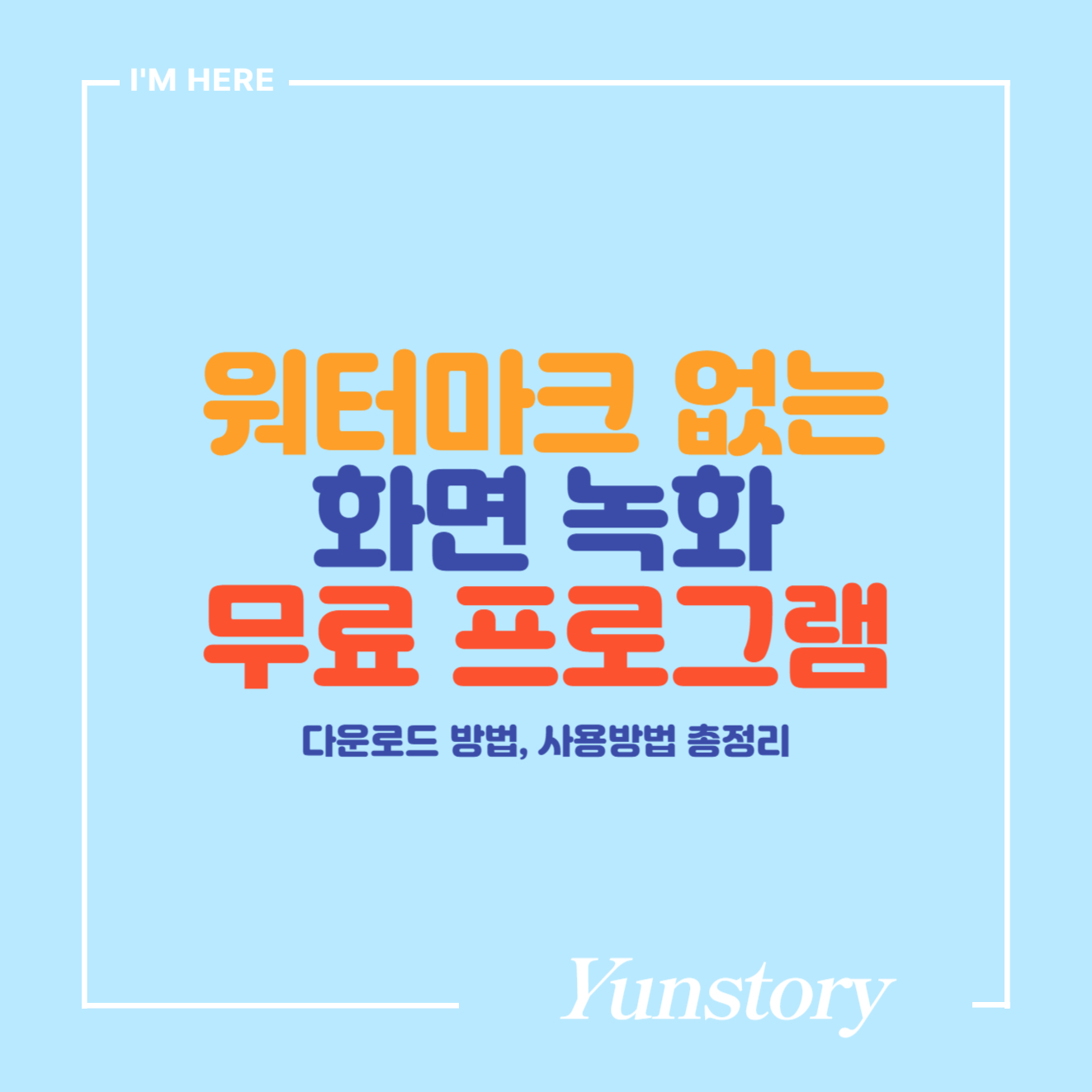
워터마크 없는 Window용 무료 화면 녹화 프로그램 무료 다운로드
이번에 소개해드릴 Window용 무료 화면 녹화 프로그램은 워터마크가 없이 비영리 목적으로 무료로 사용가능한 프로그램입니다. 해당 프로그램은 아래 설치 파일을 다운로드하시면 무료로 사용가능합니다.
해당 프로그램은 OH!SOFT에서 개발한 화면 녹화 프로그램인 오캠이며 비영리 목적으로 사용할 경우에만 무료로 사용가능합니다. 만약 상업적으로 이용을 원하신다면 오캠 홈페이지를 통하여 구입가능합니다.
Window용 무료 화면 녹화 프로그램 설치 방법
Window용 무료 화면 녹화 프로그램인 오캠의 권장사양은 CPU가 pentium4 2.5 GHz 이상 메모리 1G RAM 이상이면 될 정도로 권장 사양이 높지 않은 화면 녹화 프로그램이므로 대부분의 PC에서 다 잘 작동됩니다. 그럼 Window용 무료 화면 녹화 프로그램 설치하는 방법을 알려드리겠습니다.
1. 아래 설치파일을 다운로드 합니다.
2. 설치파일을 실행 후 설치 진행을 클릭합니다.
4. 설치 언어를 선택(한국어)을 확인 후 클릭합니다.
5. 사용자 계약에 동의합니다를 체크하고 다음을 클릭하면 자동으로 설치됩니다.
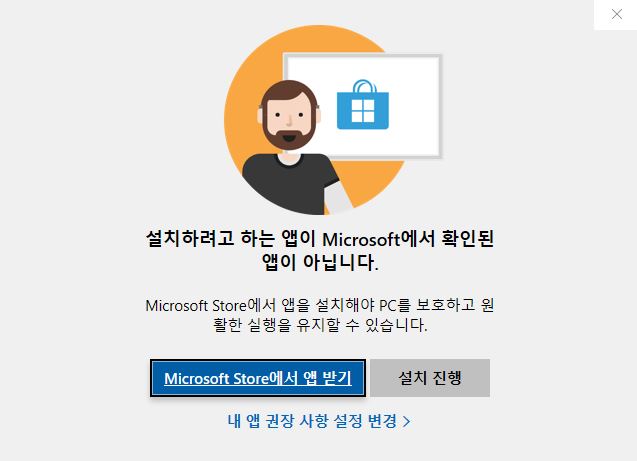
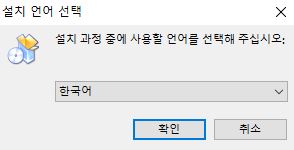
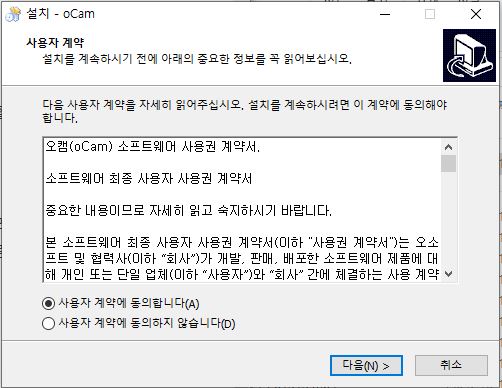
5. 설치가 완료되면 다음과 같이 화면에 표기됩니다.
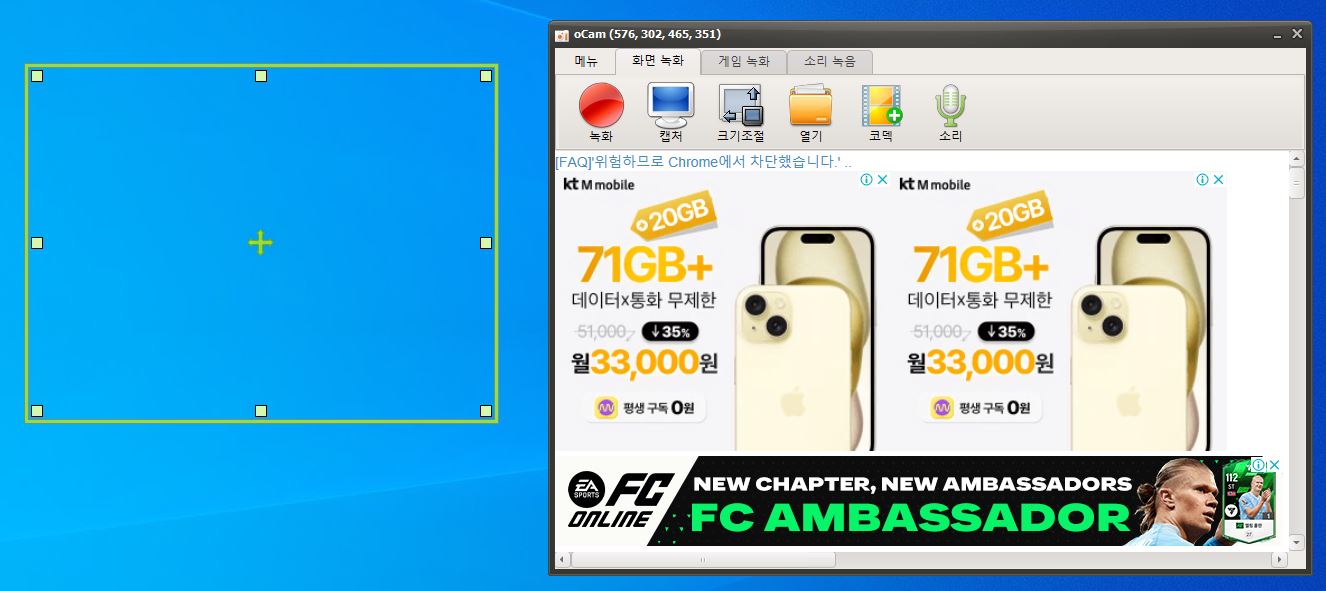
워터마크 없는 무료 화면 녹화 프로그램 사용 방법
워터마크 없는 무료 화면 녹화 프로그램인 오캠 사용방법은 정말 간단합니다. 위 사진에서 초록색 직사각형 박스의 넓이를 조절하고 녹화하고자 하는 화면에 위치시키시면 됩니다. 그리고 녹화 버튼을 클릭하면 녹화가 되는 만큼 정말 손쉽게 사용할 수 있습니다. 또한 화면 전체를 녹화하는 것이 아닌 사용자가 필요한 만큼 녹화를 할 수 있는 만큼 별도의 편집 과정도 줄일 수 있다는 장점이 있습니다.
해당 글에서는 워터마크 없는 Wiondow용 무료 화면 녹화 프로그램 다운로드 방법 및 사용방법에 대해서 알아보았습니다. 또한 워터마크 없는 무료 영상 편집프로그램이 필요하시다면 아래 링크에 잘 정리되어 있으니 확인해보시기 바랍니다.
워터마크 없는 무료 영상 편집 프로그램(Clipchamp) 다운로드, 튜토리얼, 특징
회사에서나 개인적으로 동영상을 편집해야 하는 일이 생길 때가 있는데요. 그럴 때 사용할 수 있는 프로그램을 추천드리겠습니다. 인터넷에 다양한 무료 편집프로그램이 나와있지만 이번에는
yunstoryblog.tistory.com
'회사생활' 카테고리의 다른 글
| 무료 화상회의 프로그램 Zoom PC 버전 무료 다운로드 및 설치방법 총정리! (0) | 2023.11.07 |
|---|---|
| Adobe PDF 파일 회전, 합치기, 분할, 용량 줄이기 검증된 싸이트 추천 (0) | 2023.10.17 |
| 한글뷰어 한컴오피스 2024 무료 다운로드 및 방법 (0) | 2023.10.14 |
| Mac 한컴오피스 한글 뷰어 무료 다운로드 (0) | 2023.10.14 |
| Tableau의 장점, 단점, 특징 (0) | 2023.06.25 |


